Xem nhanh
Đôi khi bạn dùng Safari trên iPhone/iPad và thấy lướt web có phận bị chậm, vậy thì hãy thử những thủ thuật sau.
The first suspect to consider in this crime most foul is your Wi-Fi network itself, but if other devices are humming along at a reasonable clip and it’s just a single iOS device whose Safari is acting sluggish and slow, there are a few things you can try to speed it back up.
Đầu tiên bạn cần xem xét Wi-Fi, nhưng nếu các thiết bị khác đang truy cập với tốc độ hợp lý, chỉ có duy nhất thiết bị chạy iOS cùng Safari đang hoạt động chậm, hãy thử
Đóng tab
Khi cảm thấy Safari chậm hơn một chút, hãy đóng tất cả các tab đang mở trong Safari bằng cách nhấn và giữ nút Tab ở góc dưới bên phải và sau đó chạm vào tab Close All [insert number here] Tabs [số lượng tabs].
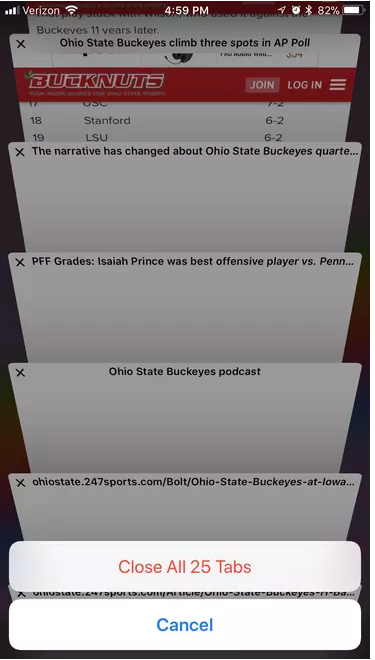
Hành động này có thể tăng tốc Safari, nhưng cũng làm cho trình duyệt thêm một chút khó khăn để sử dụng. Bởi vì nó sẽ không đề xuất URL khi bạn nhập, cho đến khi bạn truy cập lại một trang web.
Để thực hiện, bạn truy cập Settings > Safari và nhấn Clear History and Website Data để xóa lịch sử web và dữ liệu cùng với bất kỳ tệp thông tin nào.
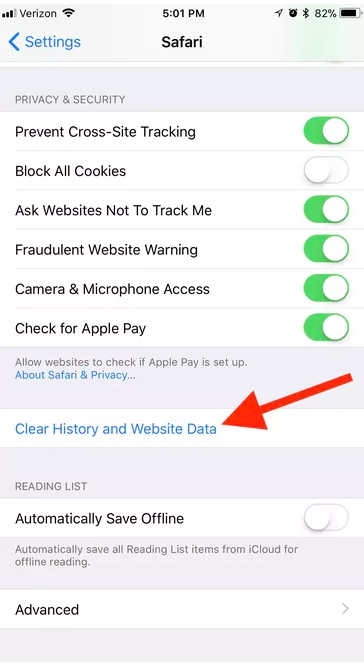
Vô hiệu hóa các hoạt động chạy ngầm
Có thể bạn không nghĩ đến Safari, nhưng chính một vài hoạt động chạy ngầm là nguyên nhân làm hao tổn tài nguyên hệ thống. Nếu iPhone của bạn đang tải xuống các bản cập nhật và làm mới ứng dụng dưới nền trong khi bạn đang sử dụng trình duyệt, thì hiệu suất của bạn có thể bị ảnh hưởng.
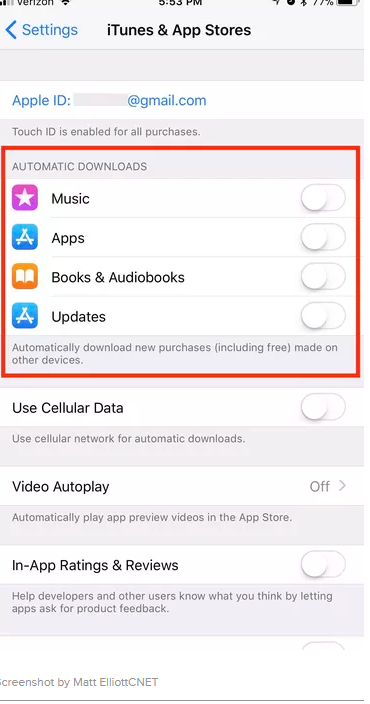
Để tắt ứng dụng chạy nền, bạn vào Settings > General > Background App Refresh và chọn tắt.
Nếu bạn có nghi ngờ về một hoặc những ứng dụng đang làm mới dưới nền quá nhiều so với mong muốn, bạn có thể vô hiệu tính năng cho từng ứng dụng từ danh sách bên dưới.
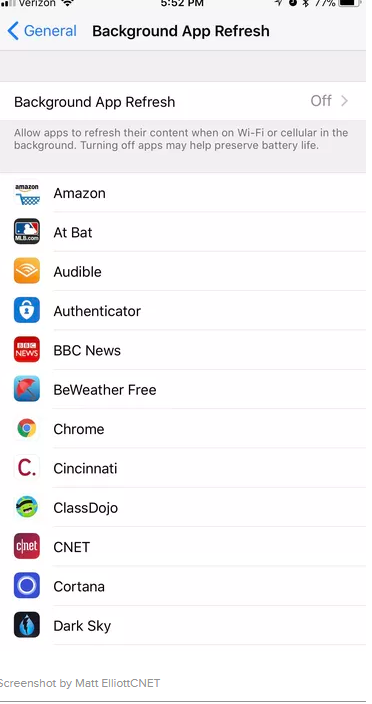
Khởi động lại mạng
Khi những điều trên không cải thiện được, bạn có thể thử cài đặt lại kết nối mạng của mình. Bạn sẽ cần phải kết nối lại với mạng Wi-Fi của mình, nhưng điều đó có thể khắc phục những ảnh hưởng tới Safari.
Dịch từ: cnet









